Satış İade Faturası Ekle
Faturalar > Satış Faturaları > Satış İade Faturası Ekle sekmesine gidiniz.
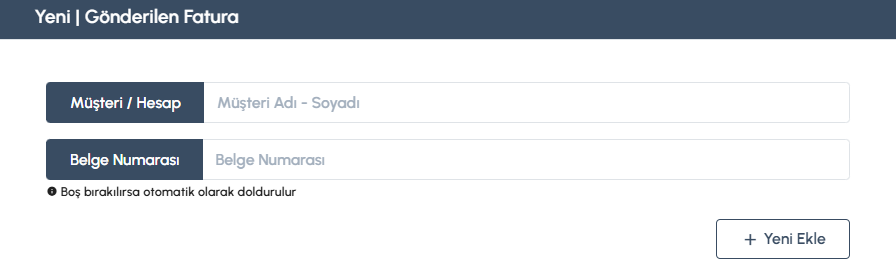
Müşteri bilgisi girdikten sonra ![]() butonuna tıklayınız.
butonuna tıklayınız.
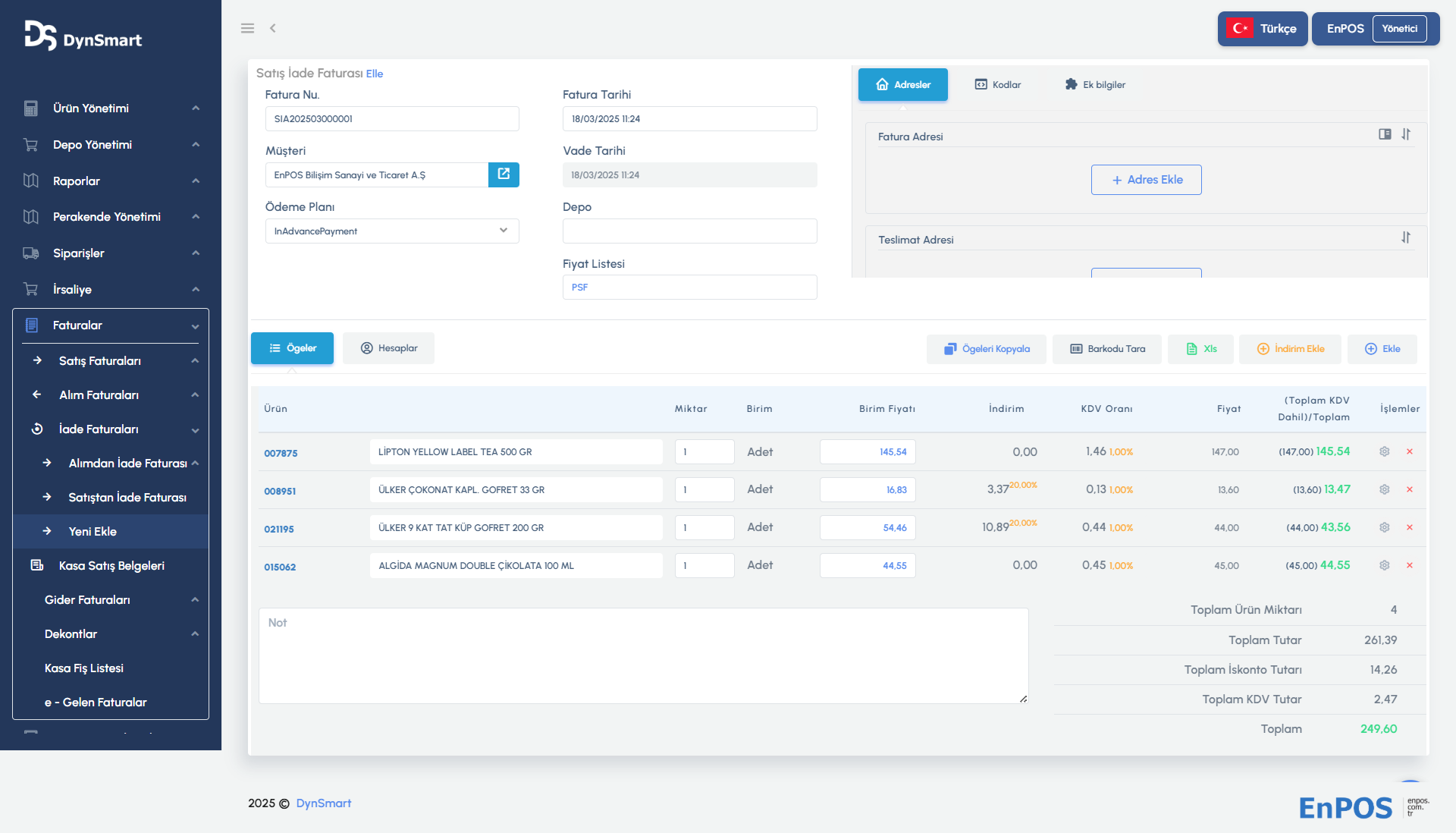
Barkod ile Ürün Eklemek
Faturaya ürün eklemek için Ctrl ve B tuşlarına birlikte basarak açılan pencereye barkod numarası girebilir veya barkod okuyucu kullanarak barkod taratabilirsiniz. Barkod okutmak için ![]() butonunu da kullanabilirsiniz.
butonunu da kullanabilirsiniz.
Ürün Ara Penceresi ile Ürün Eklemek
Ctrl ve Space tuşlarına birlikte basarak açılan “Ürün Ara” penceresini açabilirsiniz.
Ekle Butonu ile Ürün Eklemek
![]() butonuna tıklayarak açılan pencereyi kullanarak istediğiniz ürünleri ekleyebilirsiniz.
butonuna tıklayarak açılan pencereyi kullanarak istediğiniz ürünleri ekleyebilirsiniz.
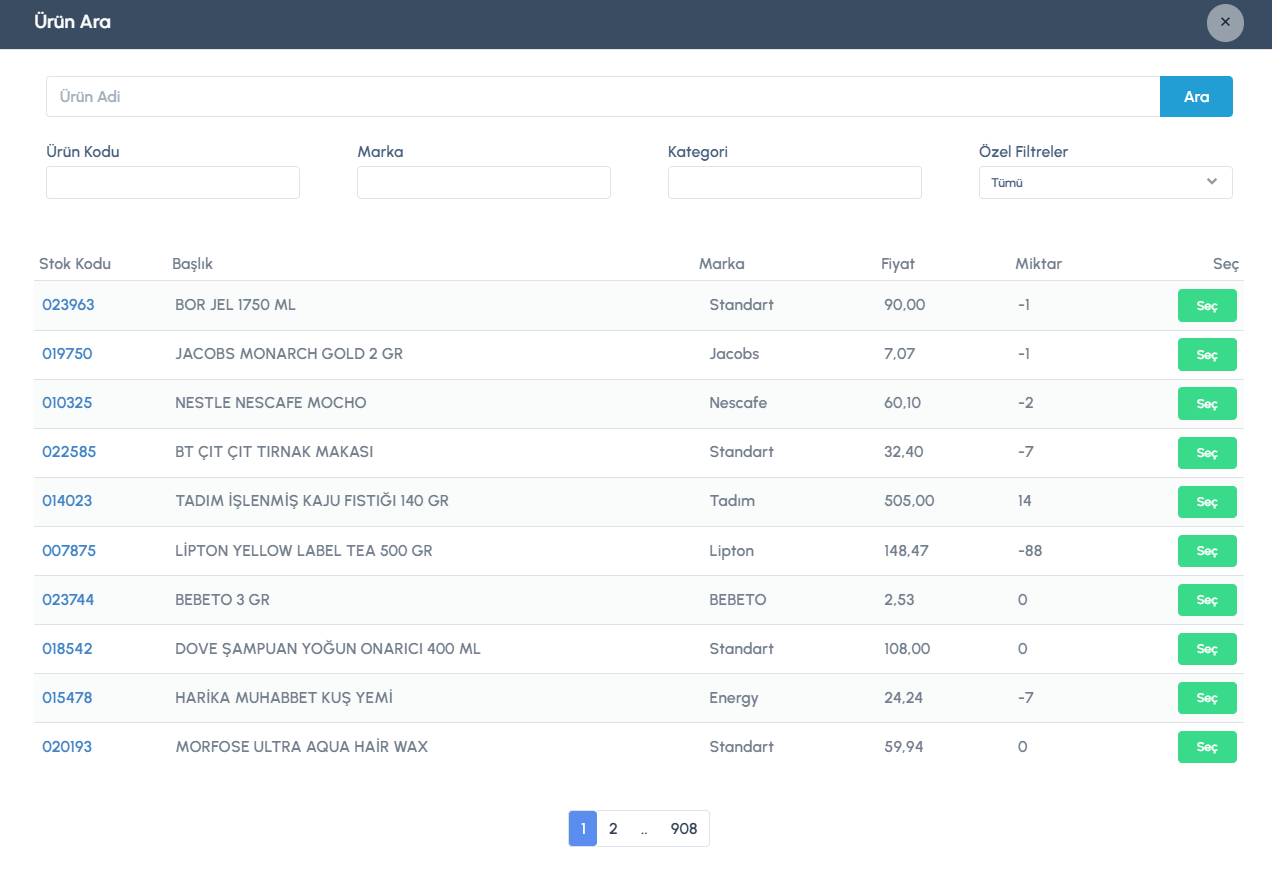
Öğeleri Kopyala Butonu ile Ürün Eklemek
![]() butonuna tıklayarak başka bir faturadaki ürünleri kopyalayabilirsiniz.
butonuna tıklayarak başka bir faturadaki ürünleri kopyalayabilirsiniz.
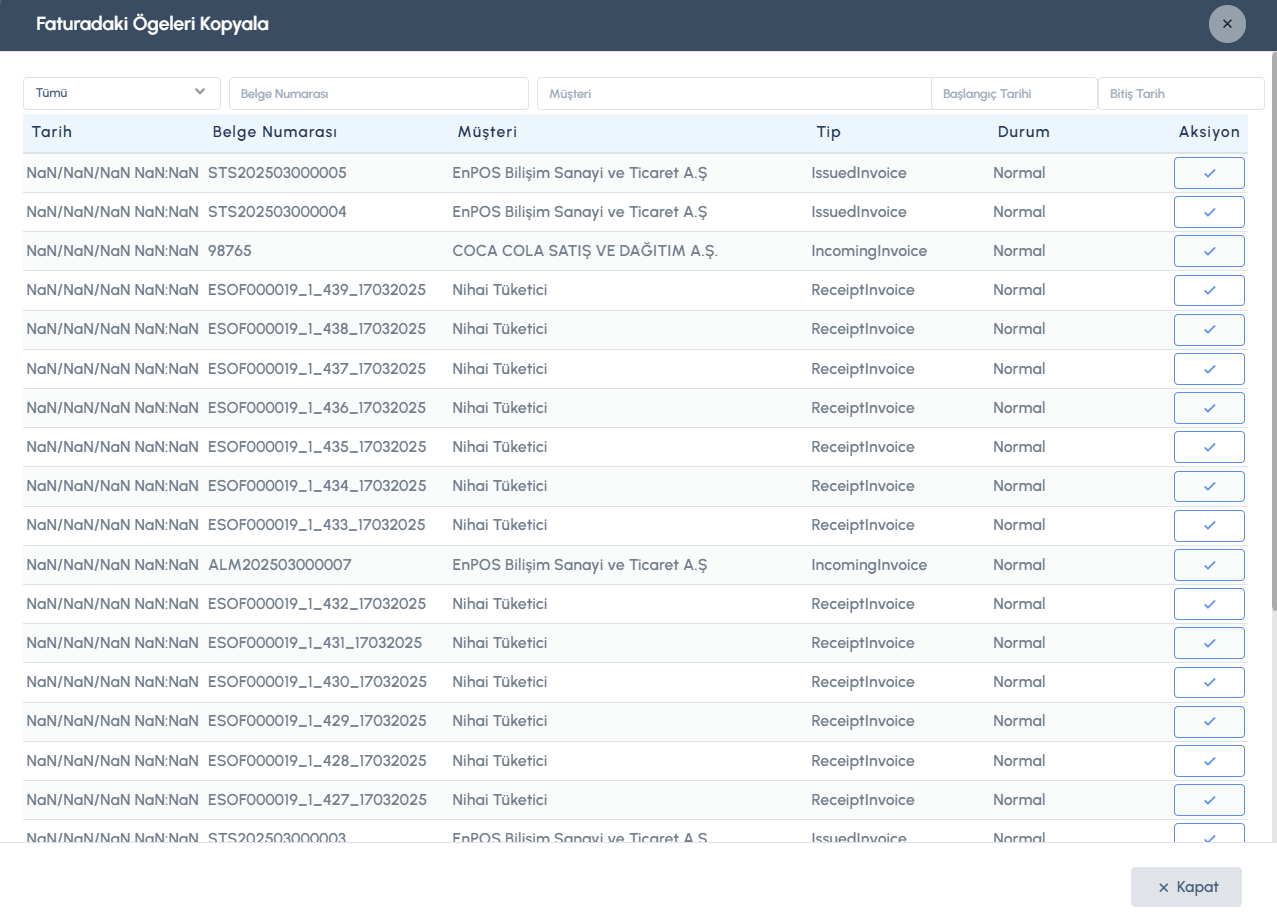
Öğeleri kopyalamak istediğiniz faturayı ![]() butonu ile seçiniz.
butonu ile seçiniz.
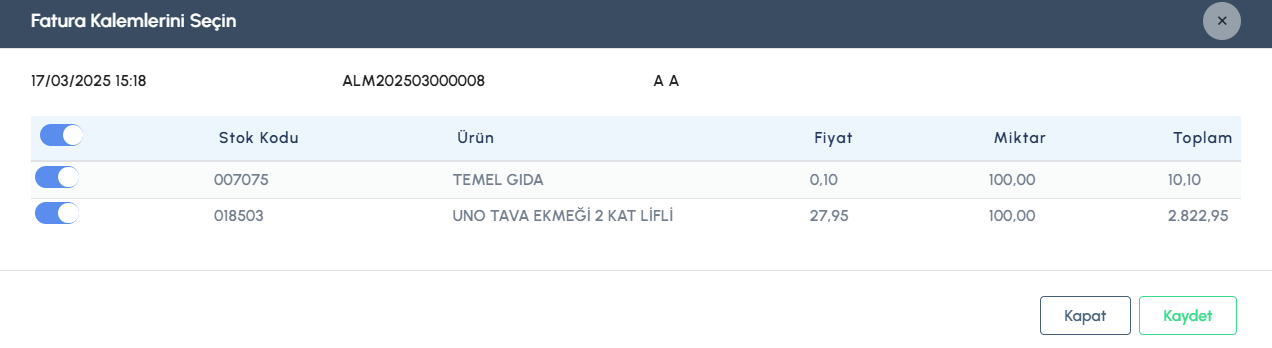
Açılan pencereden eklemek istediğiniz fatura kalemlerini seçiniz ve kaydet ![]() butonu ile kaydediniz.
butonu ile kaydediniz.
Faturayı Excel Formatında Dışarı Aktarmak
![]() butonuna tıklayarak faturayı Excel formatında dışarı aktarabilirsiniz.
butonuna tıklayarak faturayı Excel formatında dışarı aktarabilirsiniz.
Ürünlere İndirim Eklemek
İndirim Ekle butonuna ![]() tıklayarak İskonto Değeri veya İskonto Yüzdesi seçerek indirim uygulayabilirsiniz.
tıklayarak İskonto Değeri veya İskonto Yüzdesi seçerek indirim uygulayabilirsiniz.
Değer üzerinden indirim yapmak için iskonto değeri bölümüne indirim tutarını yazınız.
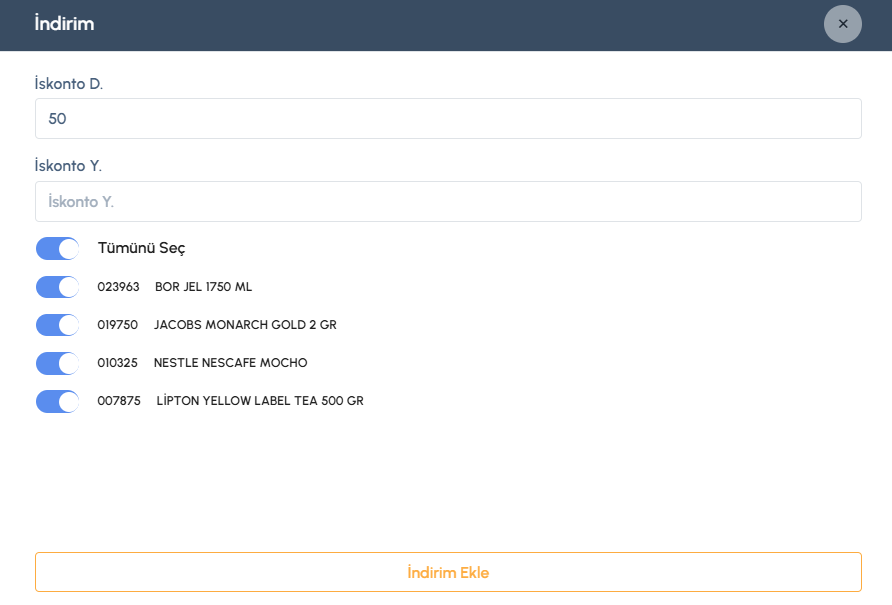
İndirimin hangi ürünlere uygulanacağını da bu ekrandan seçebilirsiniz.
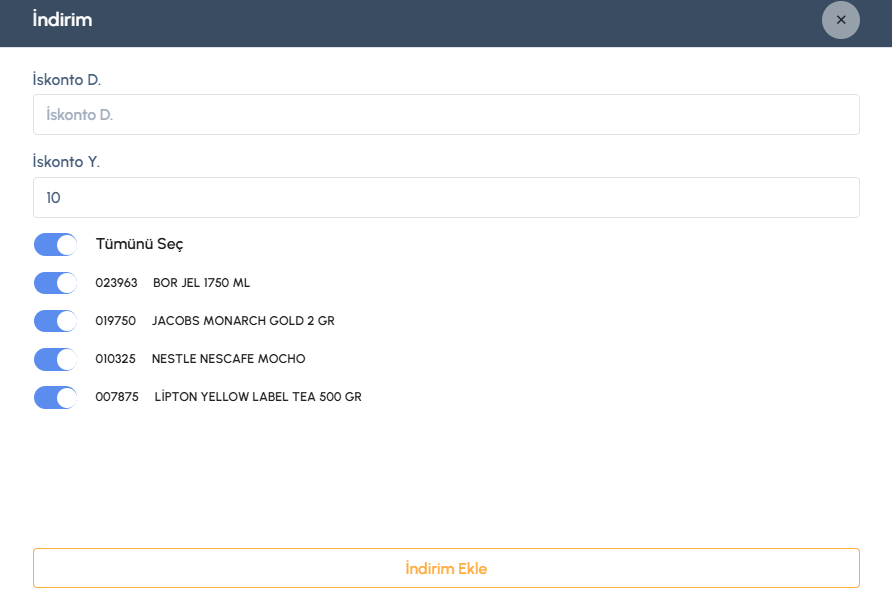
Ardından ![]() butonuyla indirim ekleyiniz.
butonuyla indirim ekleyiniz.
Fatura Menüsü
Fatura menüsüne ulaşmak için ekranın sağ alt köşesinde yer alan ![]() butonuna tıklayınız.
butonuna tıklayınız.
Fatura Silmek
![]() butonunu kullanarak faturayı silebilirsiniz.
butonunu kullanarak faturayı silebilirsiniz.
Fatura Onaylamak
![]() butonunu kullanarak faturayı onaylayabilirsiniz.
butonunu kullanarak faturayı onaylayabilirsiniz.
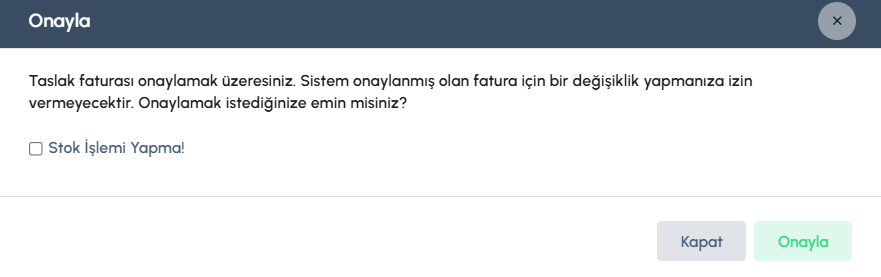
DynSmart otomatik olarak onaylanan faturadan stok işlemi yapar. Aşağıdaki görselde görüldüğü gibi Ürün Yönetimi > Ürün Ekstre sekmesinde stok hareketleri görüntülenebilir.
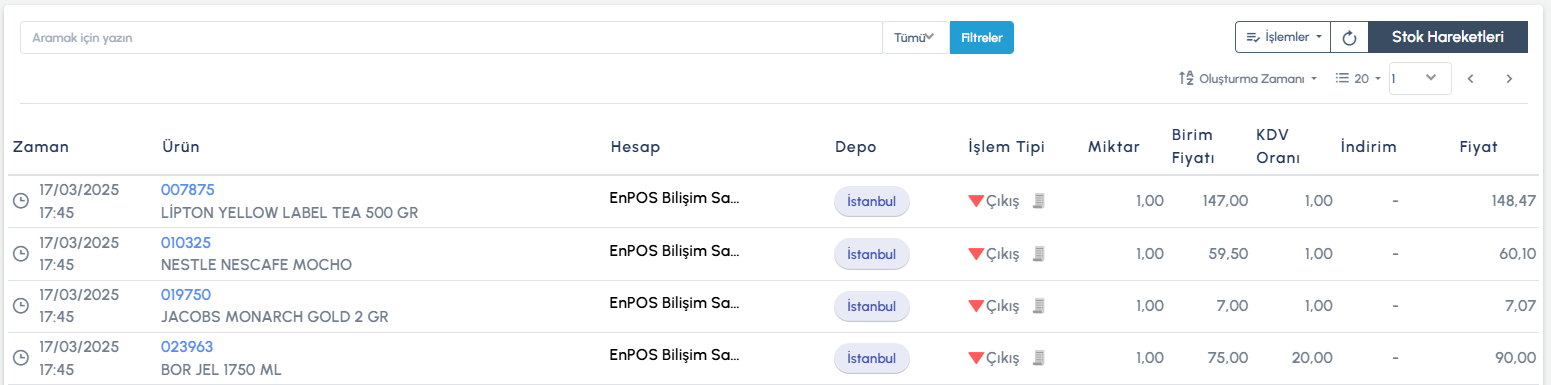
Stok hareketi yapmadan fatura eklemek istiyorsanız "Stok İşlemi Yapma" kutucuğunu işaretleyiniz.
Fatura Yazdır
![]() butonunu kullanarak faturayı yazdırabilirsiniz. Örnek fatura aşağıdaki gibi yazdırılabilir.
butonunu kullanarak faturayı yazdırabilirsiniz. Örnek fatura aşağıdaki gibi yazdırılabilir.
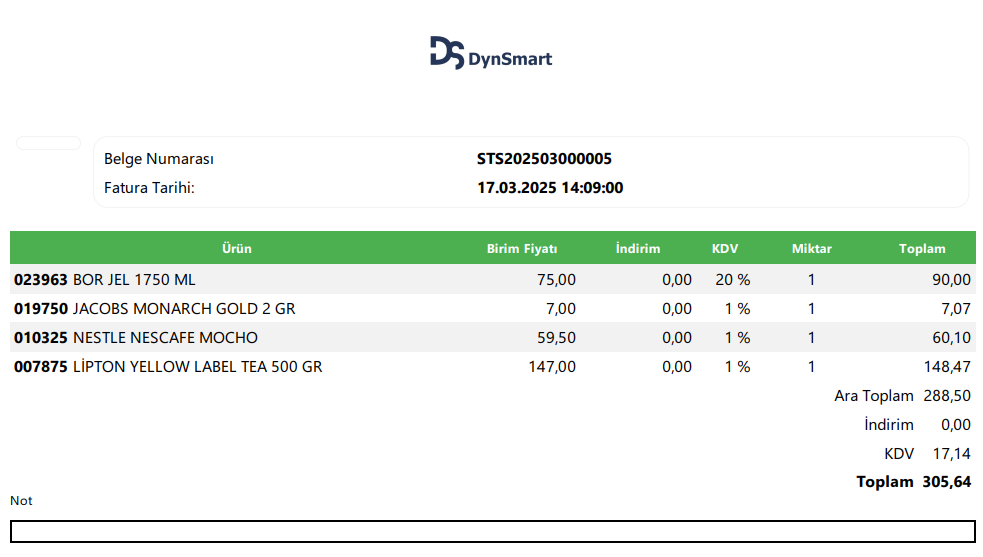
Fatura Onayladıktan Sonra Gelen Özellikler
Faturaya Ödeme Ekle
![]() butonunu kullanarak faturaya ödeme ekleyebilirsiniz. Açılan ekrandan nakit ödeme ekleyebileceğiniz gibi, online ödeme, havale, pos, çek ve senet ile de ödeme ekleyebilirsiniz.
butonunu kullanarak faturaya ödeme ekleyebilirsiniz. Açılan ekrandan nakit ödeme ekleyebileceğiniz gibi, online ödeme, havale, pos, çek ve senet ile de ödeme ekleyebilirsiniz.
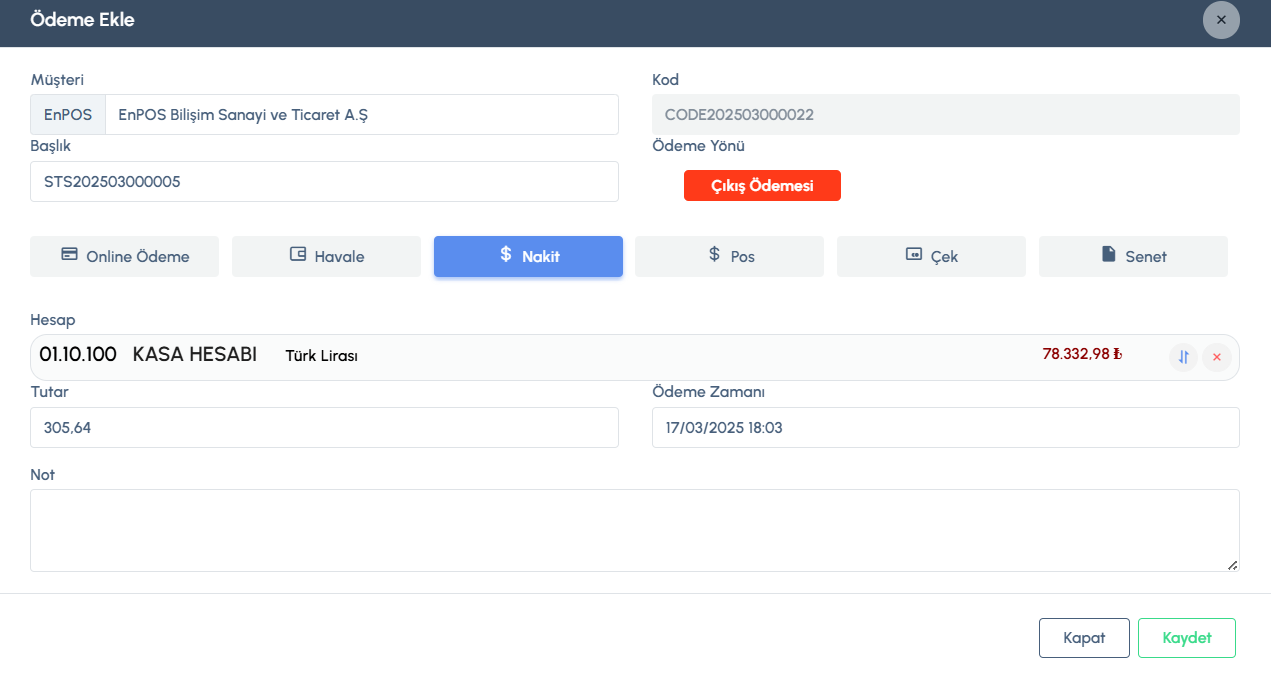
Seçim yaptıktan sonra onaylayarak faturaya ödeme ekleyiniz.
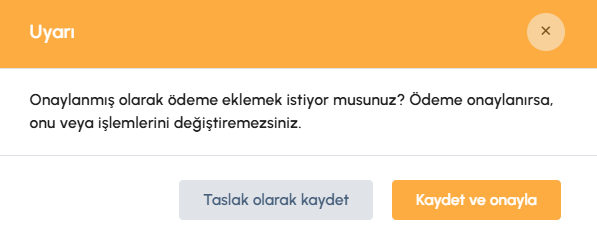
Fiyatlandırma
![]() butonunu kullanarak faturadaki ürünlerin fiyatlandırmasını yapabilirsiniz. Fiyatları güncelledikten sonra Hepsini Kaydet butonunu kullanarak fiyatları güncelleyelim.
butonunu kullanarak faturadaki ürünlerin fiyatlandırmasını yapabilirsiniz. Fiyatları güncelledikten sonra Hepsini Kaydet butonunu kullanarak fiyatları güncelleyelim.
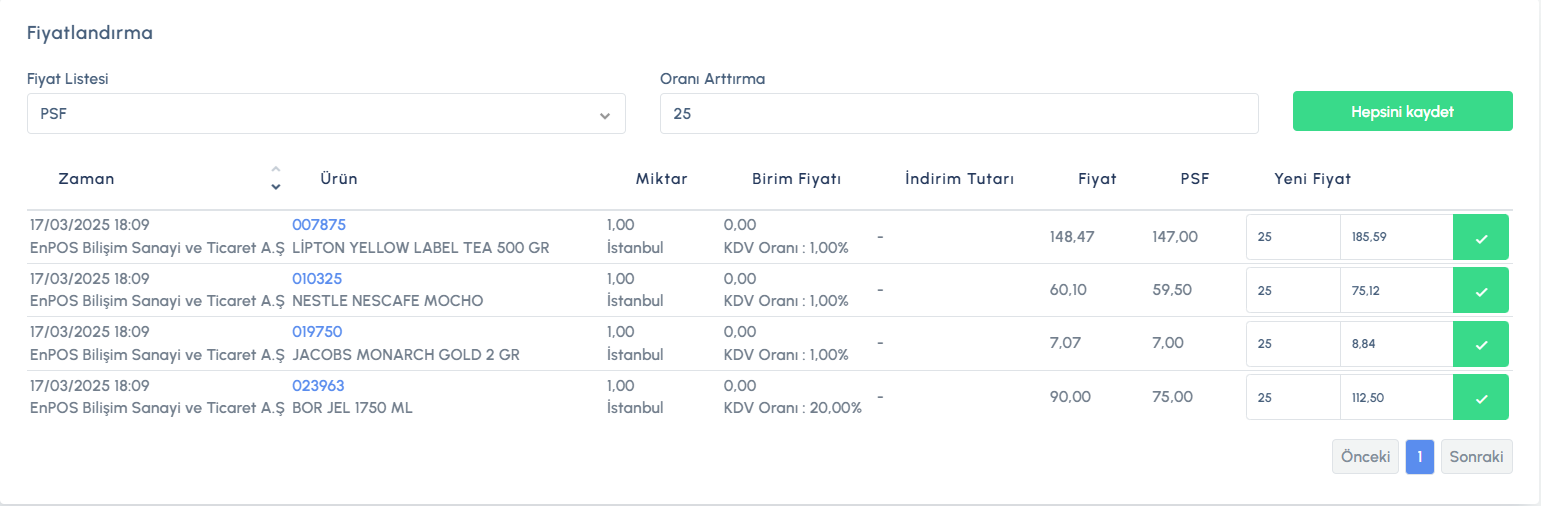
Bu aşamada güncellenen fiyatlar DynSmart'ta güncellenmiş olacaktır. Yeni fiyatları kasalarımıza göndermeden önce fiyatı değişen ürünlerin reyonlardaki etiketlerini değiştirmeliyiz. DynSmart fiyatı değişen ürünlerin etiketlerini otomatik olarak basmanızı sağlar. Etiket Basma bölümünde anlatıldığı şekilde yeni etiketleri basalım.
Reyondaki etiketleri fiziksel olarak değiştirdikten sonra kasalardaki satış fiyatlarını güncellemek için Kasa Senkronize etmeliyiz. Kasa Genel Senkronizasyon bölümünde anlatıldığı şekilde seçtiğimiz şubelerdeki seçtiğimiz kasalardaki ürünleri güncelleyelim.